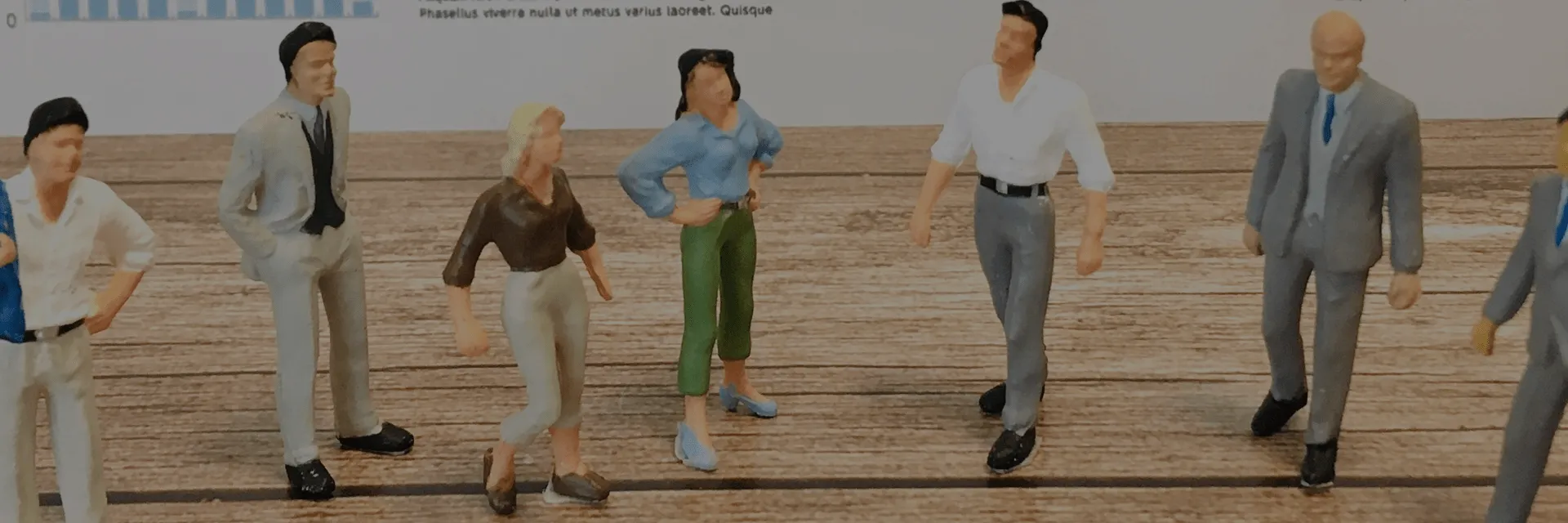これが欲しかった!Office 365版にも対応した「Gluegent Flow マスター管理機能」リリース
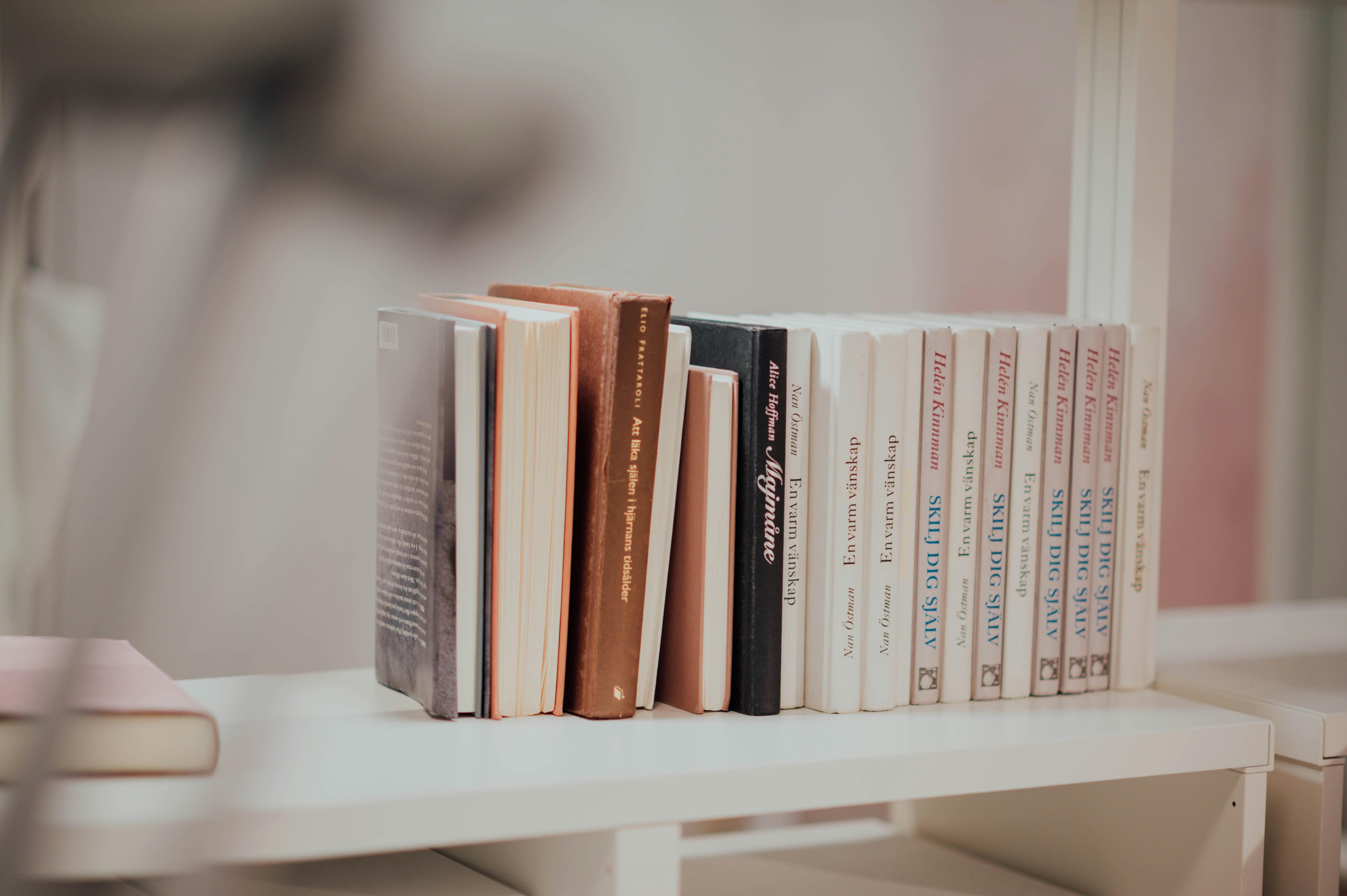
弊社製品Gluegent Flowに以前からご要望のあった「マスター管理機能」が遂にリリースされました。G Suite/Office 365(Microsoft 365)連携版の他、Gluegent Flow Plusでも同様にご利用いただけます。
マスター管理機能とは?
そもそも「マスター」をひとことで説明しますと、「日々更新されることのない、ある程度決められたデータのまとまり」となります。例えば都道府県や社員情報などですね。Gluegent Flowでは、既にこのようなマスターをモデルで利用可能でした。リスト系入力フォームの選択肢設定(「テキストで直接定義」/「スプレッドシートで定義※G Suite版のみ」)で選択肢に設定されたものがそれにあたります。ただし「テキストで直接定義」では、複数のモデルに同じマスターを設定していた場合、後でマスター自体に更新が発生した際に、全ての対象モデルの修正が必要になります。「スプレッドシートで定義」ですとその問題は解消できますが、Office 365版では利用不可能となっていました。そこで、今回新たにリリースされたマスター管理機能によって、そういった問題を克服できます。実際の設定
では、実際の設定はどのようになるのか、以下に概要を記述することにします。まず、予めマスター管理画面からマスターを登録します。※画像は、マスターデータ登録画面からモデル内でマスターを選択したところまでを表示しています。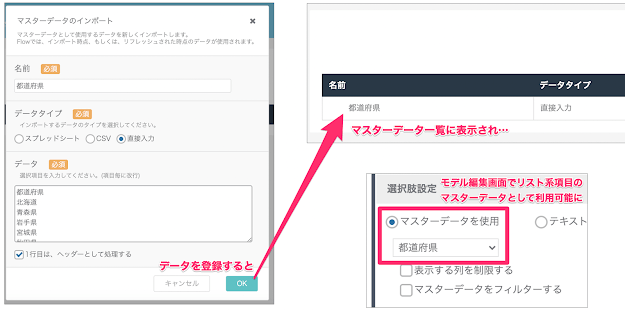
そして申請時にリスト選択した画像がこちらです。つまり選択肢の元ネタに「マスターデータ」が追加されたということなので、一般ユーザは従来どおりご利用いただけます。
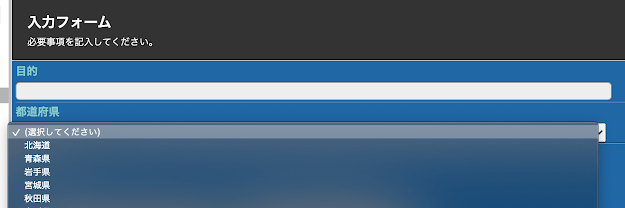
なお、画像ではマスターを直接入力で登録していますが、CSVによるアップロードとスプレッドシートによる参照(※G Suite版のみ)をサポートしています。特にOffice 365版をご利用中の場合には、CSVによるマスター登録はご活用いただける場面が多いのではないかと思っております。
最適な利用ケース
様々なモデル内でよく使われる「決まった選択肢」をマスター管理機能で一括管理するとよいでしょう。冒頭に例に挙げた都道府県や社員データ以外にも、入力選択用の部署や各種手当、製品データ(メンテナンスが必要となるかもしれませんが)など、様々に考えられるものがありますが、それらを事前に登録しておき、モデルでご利用いただくことをオススメします。なお、マスターに変更があった場合、マスター管理画面で対象のマスターを更新して保存すれば、モデル側は再度編集せずに、申請時に新しいマスターの選択肢が反映されます。この点からも、マスター管理機能を積極的にご活用していただければと思っております。注意点
・登録できるマスタデータには制限があります。CSVの場合は8MBまで、スプレッドシートの場合は100万セル以内、直接入力の場合は800KBとなっています。なお、スプレッドシートをデータとしている場合、スプレッドシート更新後は一度マスタデータ画面から再度保存してマスターデータの更新を行う必要があります。 ・自動機能の「スプレッドシート行追加」によって更新されたスプレッドシートを、自動的にマスターに反映する機能はございません。 以上、マスター管理機能の概要を述べてきましたが、「表示列制限」「フィルタ」という、ご紹介しきれていない機能がございます。そのあたりにつきましては、後日アップしたいと思います。(Fuji)